Article Number: 000179544
Cómo implementar Oracle 18c Grid y la base de datos independiente en Red Hat Enterprise Linux 7.x
Summary: Guía paso a paso para implementar Oracle 18c Grid y la base de datos independiente en Red Hat Enterprise Linux 7.x
Article Content
Instructions
Requisitos previos y requisitos de software y hardware
- Al menos 1 GB de RAM para las instalaciones de la base de datos de Oracle. Se recomiendan 2 GB de RAM
- Al menos 8 GB de RAM para instalaciones de infraestructura de red de Oracle
- Espacio de intercambio: el espacio de intercambio mínimo recomendado para la base de datos de Oracle 18c es de 2 GB o el doble del tamaño de RAM, el que sea menor
- Al menos 6,8 GB para una infraestructura de red de Oracle en una instalación de servidor independiente
- Al menos 7,5 GB para Oracle Database Enterprise Edition
- Al menos 7,5 GB para Oracle Database Standard Edition 2
- Se recomienda asegurarse de que cada nodo contenga al menos una tarjeta de interfaz de red para la red pública.
- El nombre de host de cada nodo debe seguir el estándar RFC 952 (www.ietf.org/rfc/rfc952.txt). No se permite que el nombre de host incluya un guion bajo ("_").
- Red Hat Enterprise Linux (Red Hat Enterprise Linux) 7.x
part pv.1 --size=1 --grow --ondisk=sda --asprimary
volgroup rhel7 pv.1
logvol / --name=root --fstype=xfs --vgname=rhel7 --size=51200
logvol swap --fstype swap --name=swap --vgname== rhel7 --size=17408
logvol /home --name=home --fstype=xfs --vgname=rhel7 --size=51200
logvol /var --name=var --fstype=xfs --vgname=rhel7 --size=20480
logvol /opt --name=opt --fstype=xfs --vgname=rhel7 --size=20480
logvol /tmp --name=tmp --fstype=xfs --vgname=rhel7 --size=5120
logvol /u01 --name=u01 --fstype=xfs --vgname=rhel7 --size=1 --grow
Preparación de servidores para la instalación de Oracle
- rhel-7-server-optional-rpms
- rhel-7.x
Paso 2:
La mayoría de los rpm de requisitos previos para la instalación de la red/base de datos de Oracle están disponibles como parte de la ISO base. Sin embargo, pocos RPM como compat-libstdc++. no está disponible en el archivo ISO base (RH) y se debe descargar e instalar manualmente antes de instalar los RPM preinstalados proporcionados por Dell para Red Hat.
Configure un repositorio yum local para instalar automáticamente el resto de RPM de dependencia para realizar la instalación de red/base de datos
1. La configuración recomendada es emplear los archivos a través de http mediante el uso de un servidor Apache (nombre del paquete: httpd). En esta sección, se analiza el alojamiento de los archivos del repositorio a partir de un almacenamiento del sistema de archivos local. Si bien existen otras opciones para alojar los archivos del repositorio, se encuentran fuera del alcance de este documento. Se recomienda encarecidamente utilizar el almacenamiento del sistema de archivos local para otorgar velocidad y simplicidad de mantenimiento.
- Para montar el DVD, inserte el DVD en el servidor, con lo cual se debe montar de forma automática en el directorio/media.
- Para montar una imagen ISO, necesitaremos ejecutar el siguiente comando como raíz. Para ello, reemplace el nombre de la ruta de la imagen ISO en el campo myISO.iso:
mkdir /media/myISO
mount -o loop myISO.iso /media/myISO
[local]
name=Local Repository
baseurl=file:///media/myISO
gpgcheck=0
enabled=0
3. Ahora, instalaremos el daemon de servicio de Apache con el siguiente comando, que también habilitará temporalmente el repositorio local para la resolución de la dependencia:
yum -y install httpd --enablerepo=local
Después de que se instala el daemon de servicio de Apache, inicie el servicio y configure, de manera que se inicie para nosotros la próxima vez que reiniciemos. Ejecute los siguientes comandos como raíz:
systemctl start httpd
4. Para utilizar Apache y que sirva en el repositorio, copie el contenido del DVD en un directorio web publicado. Ejecute los siguientes comandos como raíz (asegúrese de cambiar myISO por el nombre del ISO):
mkdir /var/www/html/myISO
cp -R /media/myISO/* /var/www/html/myISO
5. Este paso solo es necesario si ejecuta SELinux en el servidor que aloja el repositorio. El siguiente comando debe ejecutarse como raíz y restaurará el contexto de SELinux correspondiente a los archivos copiados:
restorecon -Rvv /var/www/html/
6. El paso final consiste en recopilar el nombre DNS o la IP del servidor que aloja el repositorio. El nombre DNS o IP del servidor de alojamiento se usará para configurar el archivo yum repository repo en el servidor cliente. A continuación, se muestra una lista de una configuración de ejemplo que utiliza los medios del servidor Red Hat Enterprise Linux 7.x y se mantiene en el archivo de configuración:/etc/yum.repos.d/myRepo.repo
[myRepo]
name=Red Hat Enterprise Linux 7.x Base ISO DVD
baseurl= http://reposerver.mydomain.com/myISO
enabled=1
gpgcheck=0
7. Instale el rpm compat-libstdc++ de forma manual con el comando rpm o yum en el directorio donde se copian los rpm.
Ej.: rpm -ivh
yum localinstall -y
1. Instale los rpm de compat-libstdcc++ mediante la ejecución del siguiente comando.
yum install -y compat-libstdc++.i686
yum install -y compat-libstdc++.x86_64
2. Descargue el archivo tar más reciente de DellEMC Oracle Deployment RPMs (RPM de implementación de Oracle de Dell EMC) para RH en los servidores donde se realizarán las instalaciones de red/base de datos
2.2. Configuración de la red
2.2.1. Red pública
Para configurar la red pública
- Inicie sesión como root (raíz)
- Vaya a /etc/sysconfig/network-scripts y edite el archivo ifcfg-em#
, en el cual # es el número de la conexión de red
NAME="Oracle Public"
DEVICE= "em3"
ONBOOT=yes
TYPE= Ethernet
BOOTPROTO=static
IPADDR=
NETMASK=
GATEWAY=
3. Configure el nombre de host a través del siguiente comando
hostnamectl set-hostname <hostname>where
hostname es el nombre de host que utilizamos para la instalación
4. Escriba service network restart para reiniciar el servicio de red
5. Escriba ifconfig para verificar que las direcciones IP estén configuradas correctamente
6. Para verificar la configuración de la red, haga ping en la dirección IP pública desde un cliente en la LAN
Preparación del almacenamiento compartido para la instalación independiente de Oracle
En esta sección, los términos disco, volumen, disco virtual y LUN significan lo mismo y se utilizan de manera indistinta, a menos que se especifique lo contrario.
La instalación de la base de datos independiente de Oracle 18c requiere LUN para almacenar el registro de clústeres de Oracle (OCR), los archivos de la base de datos de Oracle y el área de recuperación de flash (FRA). Además, si utiliza un entorno virtual, se necesita un volumen de SO para almacenar el SO de la VM que ejecuta la base de datos Oracle 18c. En la siguiente tabla se muestra el diseño típico del volumen de almacenamiento recomendado para la base de datos de Oracle 18c.
| Tipo/propósito del volumen de la base de datos | Número de volúmenes | Tamaño del volumen |
| OCR/VOTE | 3 | 50 GB cada uno |
| DATOS | 4 | 250 GB1 cada uno |
| REDO2 | 2 | Al menos 50 GB cada uno |
| FRA | 1 | 100 GB3 |
| TEMP | 1 | 100 GB |
1 - Ajuste el tamaño de cada volumen en función de la base de datos; 2 - se recomiendan al menos dos grupos de discos REDO ASM, cada uno con al menos un volumen de almacenamiento; 3 - idealmente, el tamaño debería ser 1,5 veces el tamaño de la base de datos si lo permite la capacidad utilizable de almacenamiento;
Configuración de rutas múltiples en un SO sin sistema operativo
- Si está implementando Red Hat Enterprise Linux de bajo nivel, verifique que el asignador de dispositivos y el controlador de múltiples rutas sean al menos la versión que se muestra a continuación o superior
- Habilitar rutas múltiples
- Configure el archivo de rutas múltiples /etc/multipath.conf con los ajustes de almacenamiento correctos. Aquí se presenta un archivo de rutas múltiples que se configura con el almacenamiento XtremIO:
producto XtremIO del proveedor
XtremApp
path_grouping_policy multibus path_checker tur path_selector "longitud de línea de espera
0"
rr_min_io_rq 1 user_friendly_names sí fast_io_fail_tmo
15
conmutación por recuperación inmediata
}
- Agregue nombres fáciles de usar para cada volumen con el scsi_id correspondiente. Podemos obtener los scsi_ids con el siguiente comando:
#>/usr/lib/udev/scsi_id -g -u -d /dev/sdX
- Ubique la sección de rutas múltiples dentro del archivo /etc/multipath.conf. En esta sección, se proporcionará el scsi_id de cada volumen y se proporcionará un alias para mantener una convención de nomenclatura coherente en todos los nodos. A continuación, se muestra un ejemplo:
múltiples rutas {
multipath {
wwid
alias alias_of_volume1 }
multipath {
wwid alias alias_of_volume2 }
}
- Reinicie el servicio daemon de rutas múltiples
- Verifique que los alias de los volúmenes de rutas múltiples se muestren correctamente
- Utilice rutas múltiples nativas (NMP) de vSphere como el software de rutas múltiples.
- Se mantuvo la selección predeterminada de operación por turnos para la política de selección de ruta nativa (PSP) en los volúmenes PowerMax que se presentan a los hosts ESXi.
- Cambie la frecuencia de conmutación de ruta de operación por turnos de NMP de los paquetes de E/S del valor predeterminado 1000 a 1. Para obtener información sobre cómo configurar este parámetro, consulte Dell EMC Host Connectivity Guide for VMware ESX Server (Guía de conectividad de host de Dell EMC para servidores VMware ESX)
1. Particione cada volumen de la base de datos con el siguiente comando
$> parted -s /dev/sdX mkpart primary 2048s 100 %
* Cuando Red Hat Enterprise Linux se ejecuta como un sistema operativo sin sistema operativo, particione cada volumen de base de datos que se configuró mediante el asignador de dispositivos mediante la ejecución del siguiente comando:
$> parted -s /dev/mapper/ mkpart primary 2048s 100 %
3.3. Uso de reglas udev para los permisos y la persistencia de discos
Red Hat Enterprise Linux 7.x tiene la capacidad de usar reglas de udev para garantizar que el sistema administre correctamente los permisos de los nodos del dispositivo. En este caso, nos referimos a definir correctamente los permisos para nuestros LUN/volúmenes detectados por el sistema operativo. Es importante tener en cuenta que las reglas de udev se ejecutan en el orden enumerado. Cuando crea reglas de udev para establecer los permisos, incluya el prefijo 60- y agregue .rules al final del nombre del archivo.
- Cree un archivo 60-oracle-asmdevices.rules en /etc/udev/rules.d
- Asegúrese de que cada dispositivo del bloque tenga una entrada en el archivo como se muestra a continuación
Cuando Red Hat Enterprise Linux se ejecuta como un sistema operativo de bajo nivel:
#---------------------start udev rule contents ------------------------#
KERNEL=="dm-*", ENV =="C1_OCR1p?", OWNER:="grid", GROUP:="asmadmin", MODE="0660"
KERNEL=="dm-*", ENV =="C1_OCR2p?", OWNER:="grid", GROUP:="asmadmin", MODE="0660"
KERNEL=="dm-*", ENV =="C1_OCR3p?", OWNER:="grid", GROUP:="asmadmin", MODE="0660"
KERNEL=="dm-*", ENV =="C1_DATA1p?", OWNER:="grid", GROUP:="asmadmin", MODE="0660"
KERNEL=="dm-*", ENV =="C1_DATA2p?", OWNER:="grid", GROUP:="asmadmin", MODE="0660"
KERNEL=="dm-*", ENV =="C1_DATA3p?", OWNER:="grid", GROUP:="asmadmin", MODE="0660"
KERNEL=="dm-*", ENV =="C1_DATA4p?", OWNER:="grid", GROUP:="asmadmin", MODE="0660"
KERNEL=="dm-*", ENV =="C1_REDO1p?", OWNER:="grid", GROUP:="asmadmin", MODE="0660"
KERNEL=="dm-*", ENV =="C1_REDO2p?", OWNER:="grid", GROUP:="asmadmin", MODE="0660"
KERNEL=="dm-*", ENV =="C1_FRA?", OWNER:="grid", GROUP:="asmadmin", MODE="0660"
KERNEL=="dm-*", ENV =="C1_TEMP?", OWNER:="grid", GROUP:="asmadmin", MODE="0660"
#-------------------------- end udev rule contents ------------------#
Cuando Red Hat Enterprise Linux se ejecuta como so invitado:
#---------------------start udev rule contents ------------------------#
KERNEL=="sd[a-z]*[1-9]", SUBSYSTEM=="block", PROGRAM=="/usr/lib/udev/scsi_id -g -u -d /dev/$parent", RESULT=="<scsi_id>", SYMLINK+="oracleasm/disks/ora-ocr1", OWNER="grid", GROUP="asmadmin", MODE="0660"
KERNEL=="sd[a-z]*[1-9]", SUBSYSTEM=="block", PROGRAM=="/usr/lib/udev/scsi_id -g -u -d /dev/$parent", RESULT=="<scsi_id>", SYMLINK+="oracleasm/disks/ora-ocr2", OWNER="grid", GROUP="asmadmin", MODE="0660"
KERNEL=="sd[a-z]*[1-9]", SUBSYSTEM=="block", PROGRAM=="/usr/lib/udev/scsi_id -g -u -d /dev/$parent", RESULT=="<scsi_id>", SYMLINK+="oracleasm/disks/ora-ocr3", OWNER="grid", GROUP="asmadmin", MODE="0660"
KERNEL=="sd[a-z]*[1-9]", SUBSYSTEM=="block", PROGRAM=="/usr/lib/udev/scsi_id -g -u -d /dev/$parent", RESULT=="<scsi_id>", SYMLINK+="oracleasm/disks/ora-fra", OWNER="grid", GROUP="asmadmin", MODE="0660"
KERNEL=="sd[a-z]*[1-9]", SUBSYSTEM=="block", PROGRAM=="/usr/lib/udev/scsi_id -g -u -d /dev/$parent", RESULT=="<scsi_id>", SYMLINK+="oracleasm/disks/ora-temp, OWNER="grid", GROUP="asmadmin", MODE="0660"
KERNEL=="sd[a-z]*[1-9]", SUBSYSTEM=="block", PROGRAM=="/usr/lib/udev/scsi_id -g -u -d /dev/$parent", RESULT=="<scsi_id>", SYMLINK+="oracleasm/disks/ora-data1", OWNER="grid", GROUP="asmadmin", MODE="0660"
KERNEL=="sd[a-z]*[1-9]", SUBSYSTEM=="block", PROGRAM=="/usr/lib/udev/scsi_id -g -u -d /dev/$parent", RESULT=="<scsi_id>", SYMLINK+="oracleasm/disks/ora-data2", OWNER="grid", GROUP="asmadmin", MODE="0660"
KERNEL=="sd[a-z]*[1-9]", SUBSYSTEM=="block", PROGRAM=="/usr/lib/udev/scsi_id -g -u -d /dev/$parent", RESULT=="<scsi_id>", SYMLINK+="oracleasm/disks/ora-data3", OWNER="grid", GROUP="asmadmin", MODE="0660"
KERNEL=="sd[a-z]*[1-9]", SUBSYSTEM=="block", PROGRAM=="/usr/lib/udev/scsi_id -g -u -d /dev/$parent", RESULT=="<scsi_id>", SYMLINK+="oracleasm/disks/ora-data4", OWNER="grid", GROUP="asmadmin", MODE="0660"
KERNEL=="sd[a-z]*[1-9]", SUBSYSTEM=="block", PROGRAM=="/usr/lib/udev/scsi_id -g -u -d /dev/$parent", RESULT=="<scsi_id>", SYMLINK+="oracleasm/disks/ora-redo1", OWNER="grid", GROUP="asmadmin", MODE="0660"
KERNEL=="sd[a-z]*[1-9]", SUBSYSTEM=="block", PROGRAM=="/usr/lib/udev/scsi_id -g -u -d /dev/$parent", RESULT=="<scsi_id>", SYMLINK+="oracleasm/disks/ora-redo2", OWNER="grid", GROUP="asmadmin", MODE="0660"
#-------------------------- end udev rule contents ------------------#
-
Ejecute "udevadm trigger" para aplicar la regla.
Instalación de la infraestructura de red de Oracle 18c para una base de datos independiente
- Abra una ventana de terminal y escriba: xhost + o exporte DISPLAY=:0.0
- Si el directorio /u01/app/grid/18.3.0/ no existe, créelo manualmente como el usuario de la "red"
- Descomprima los archivos de instalación de la red en /u01/app/grid/18.3.0/ como el usuario de la red
- cd /u01/app/grid/18.3.0
- Ejecute ./gridSetup.sh &
- En la ventana Select Configuration Option, seleccione Configure Grid Infrastructure for a Standalone Server (Oracle Restart) y haga clic en Next
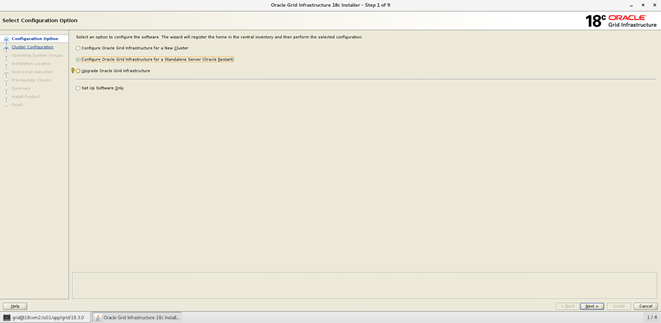
- En la ventana Create ASM Disk Group (Crear grupo de discos de ASM), ingrese el nombre del grupo de discos (OCR), la redundancia (normal) y seleccione los discos de candidatos apropiados que están destinados para OCR. Desmarque Configure Oracle ASM Filter Driver (Configurar el controlador del filtro de ASM de Oracle) y haga clic en Next (Siguiente).










14. En la ventana Finish (Finalizar), haga clic en Close (Cerrar) después de que la instalación de red se haya realizado correctamente.

Instalación de software de base de datos independiente de Oracle
-
Monte el medio de base de datos de Oracle 18c
-
Inicie sesión como usuario de Oracle, vaya al directorio donde se encuentra el medio de base de datos de Oracle y ejecute el instalador.
#> su: oracle
#> /runInstaller - En la ventana Configure Security Updates (Configurar actualizaciones de seguridad), desmarque I wish to receive security updated via My Oracle Support (Deseo recibir seguridad actualizada a través de My Oracle Support) y haga clic en Next (Siguiente)
- En la ventana Select Installation Option (Seleccionar opción de instalación), seleccione Set Up Software Only (Configurar software solamente) y haga clic en Next (Siguiente).


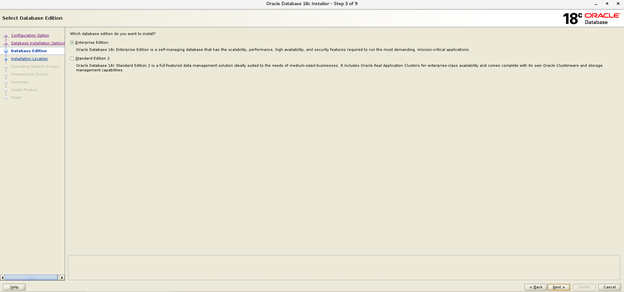
Base de Oracle: /u01/app/oracle
Ubicación del software: /u01/app/oracle/product/18.3.0/db
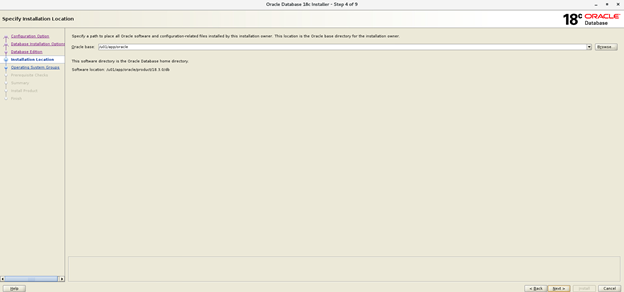
Si instaló los RPM de implementación de Dell EMC preinstalación de Oracle, los grupos necesarios, como se indica en la pantalla a continuación, ya deberían existir. Si no es así, es posible que deba crear los grupos apropiados de forma manual.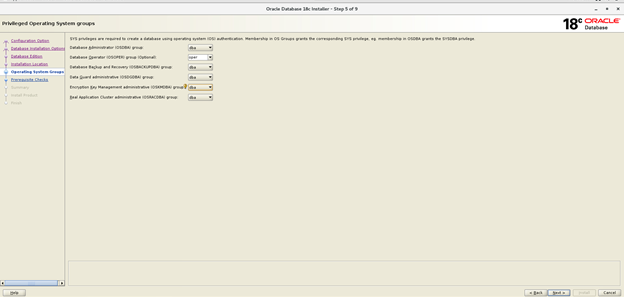





Instalación de la base de datos
- Inicie sesión como usuario grid e inicie asma
#> /u01/grid/app/18.3.0 /bin//u01/app/grid/18.3.0/bin/asmca - Cree el grupo de discos "DATA" con redundancia externa seleccionando los discos candidatos apropiados

de discos REDO 4. Cree el grupo de discos "FRA" con redundancia externa seleccionando los discos candidatos apropiados



SQL> ALTER DISKGROUP REDO ALTER TEMPLATE onlinelog ATTRIBUTES (fine)
SQL> ALTER DISKGROUP TEMP ALTER TEMPLATE tempfile ATTRIBUTES (fine)
SQL> ALTER DISKGROUP FRA ALTER TEMPLATE onlinelog ATTRIBUTES (fine)
- Inicie sesión como usuario de Oracle y ejecute la utilidad DBCA desde ORACLE_HOME
#> /u01/app/oracle/product/18.3.0/db/bin/dbca
2. En la ventana select Database Operation (Seleccionar operación de base de datos), seleccione Create a database (Crear una base de datos) y haga clic en Next (Siguiente)

4. En la ventana Select Database Deployment Type (Seleccionar tipo de implementación de base de datos), seleccione Oracle Single Instance database (Base de datos de instancia única de Oracle) para el tipo de base de datos y seleccione General Purpose (Propósito general) o Transition Processing (Procesamiento de transición) como plantilla. Luego haga clic en Next (Siguiente)

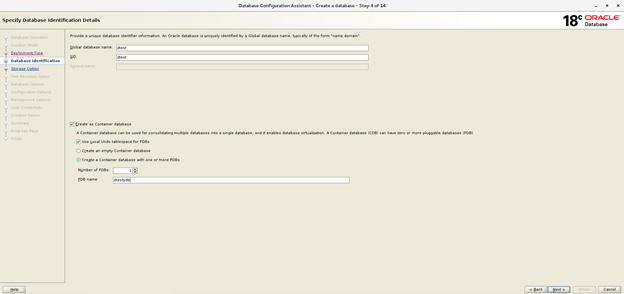

7. En la ventana Select Fast Recovery Option (Seleccionar opción de recuperación rápida), marque Specify Fast Recovery Area (Especificar el área de recuperación rápida), ingrese Fast Recovery Area (Área de recuperación rápida) como +FRA y especifique el tamaño. Luego haga clic en Next (Siguiente)
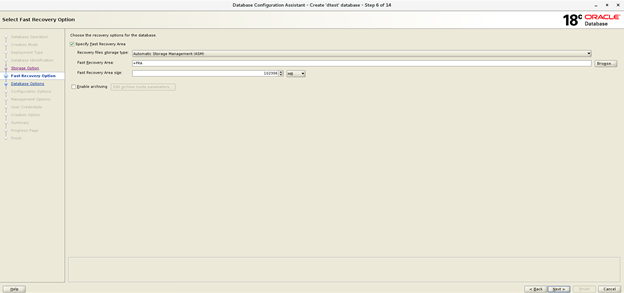

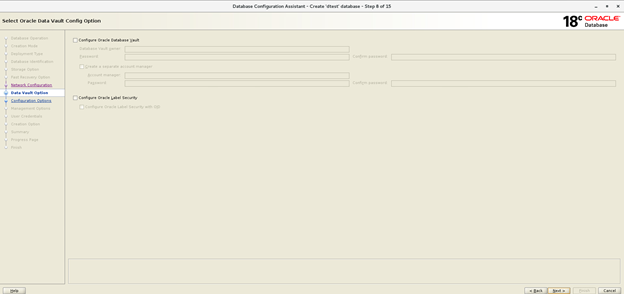


12. En la ventana Specify Database User Credentials (Especificar credenciales de usuario de la base de datos), ingrese la contraseña y haga clic en Next (Siguiente)
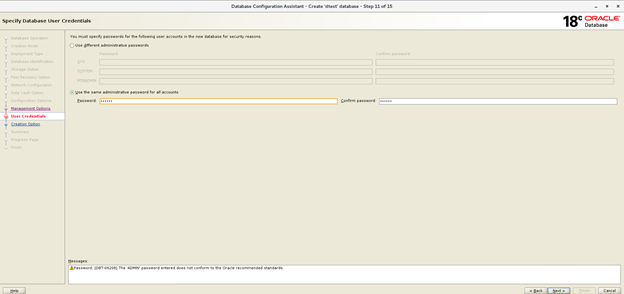
13. En la ventana Select Database Creation Option (Seleccionar opción de creación de base de datos), haga clic en Customize Storage Locations (Personalizar ubicaciones de almacenamiento)
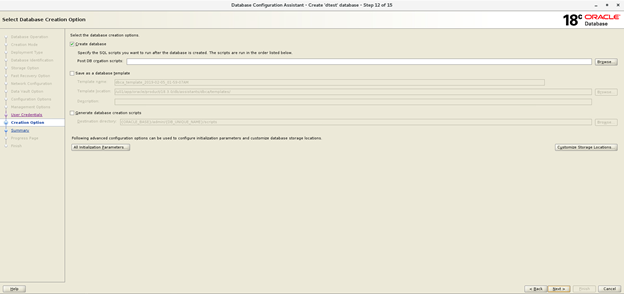
| Número de grupo de registros Redo | Número de subproceso | Ubicación del grupo de discos | Tamaño del archivo de registro Redo |
| 1 | 1 | +REDO1 | 5 GB |
| 2 | 1 | +REDO2 | 5 GB |
| 3 | 1 | +REDO1 | 5 GB |
| 4 | 1 | +REDO2 | 5 GB |




Article Properties
Affected Product
Red Hat Enterprise Linux Version 7
Last Published Date
21 Feb 2021
Version
4
Article Type
How To